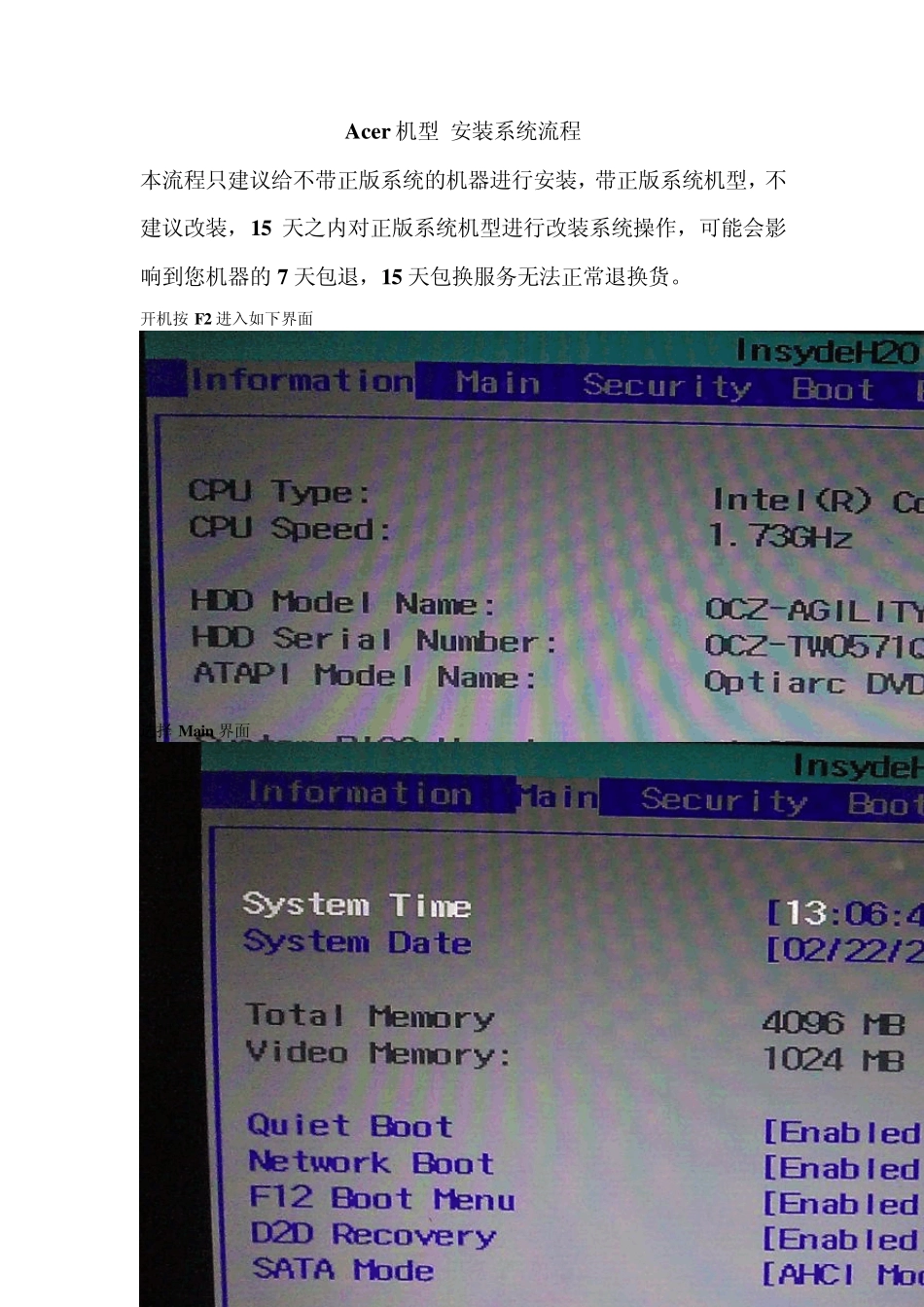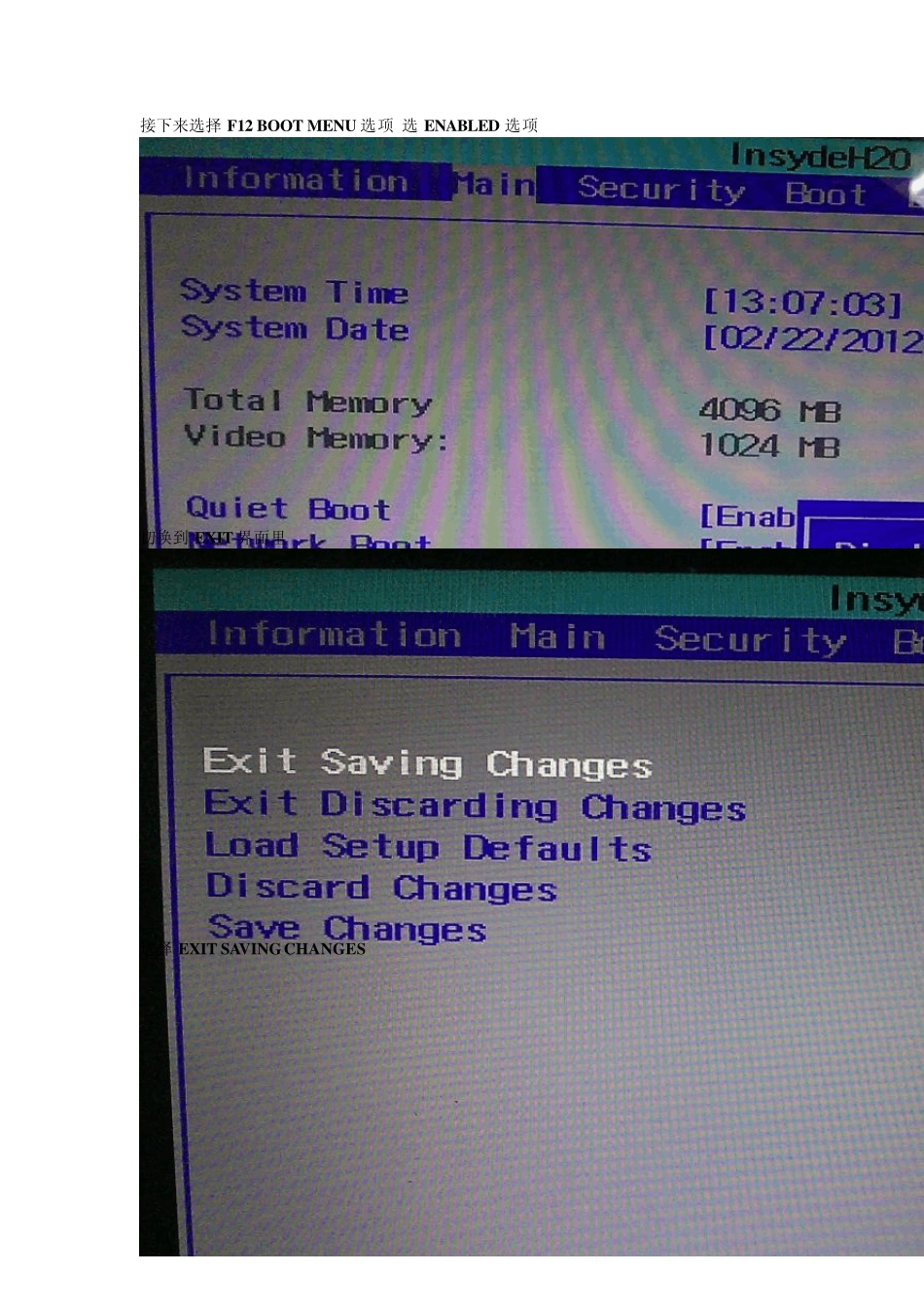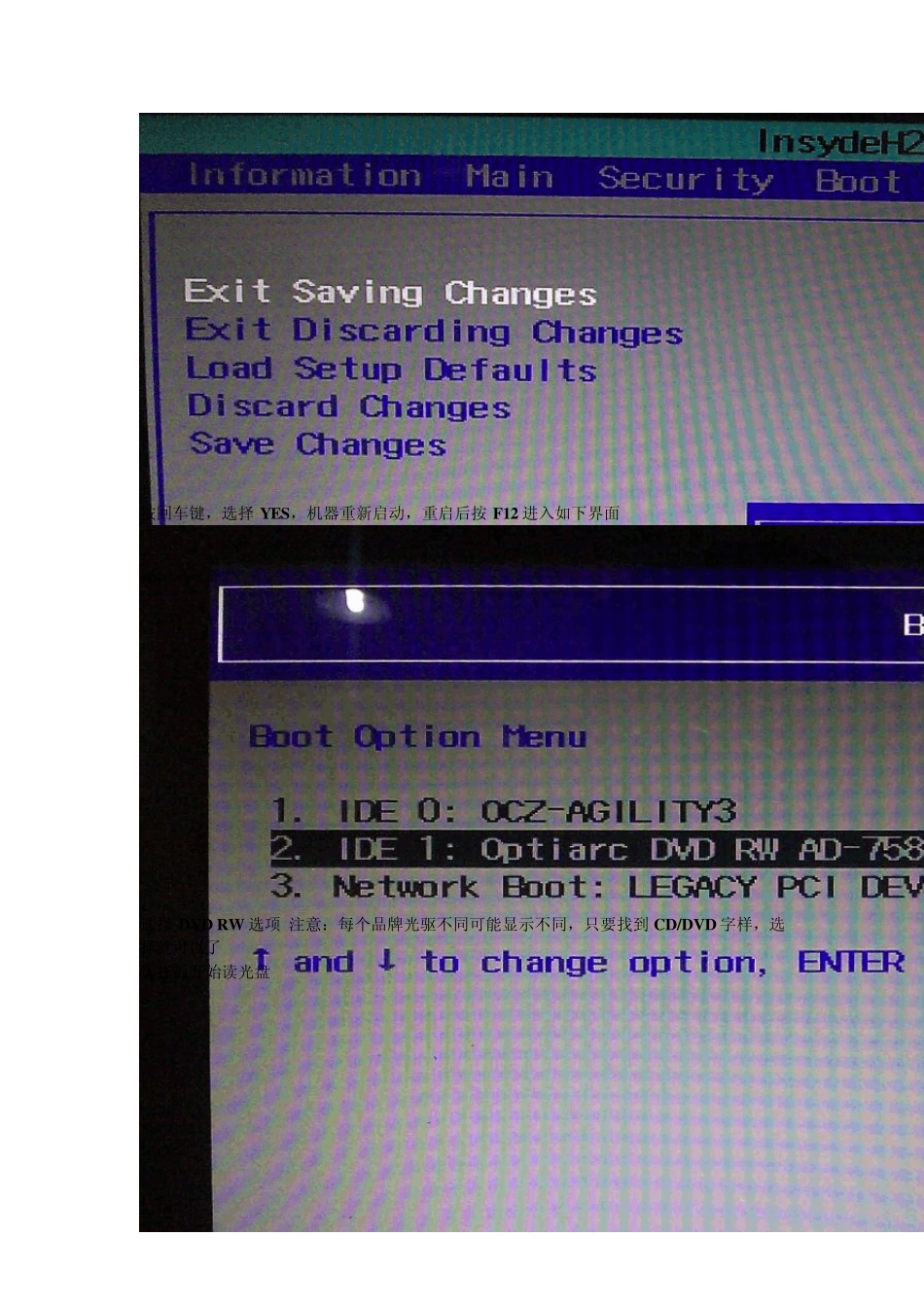Acer机型 安装系统流程 本流程只建议给不带正版系统的机器进行安装,带正版系统机型,不建议改装,15 天之内对正版系统机型进行改装系统操作,可能会影响到您机器的7 天包退,15 天包换服务无法正常退换货。 开机按 F2 进入如下界面 选择 Main 界面 接下来选择 F12 BOOT MENU 选项 选 ENABLED 选项 切换到 EXIT 界面里 选择 EXIT SAVING CHANGES 按回车键,选择YES,机器重新启动,重启后按F12 进入如下界面 选择DVD RW 选项 注意:每个品牌光驱不同可能显示不同,只要找到 CD/DVD 字样,选择就可以了 选择后开始读光盘 这里要按回车键,否则可能跳过,按完回车键进入如下界面 等待几分钟,进入如下界面 正是进入安装界面。选择下一步 选择现在安装,弹去如下界面 选择自定义,高级 这里就可以进行分区,格式化等操作了,点驱动器选项,高级 接下来,就开始正常安装系统了。安装好后用机器自带的驱动光盘安装驱动就行了,正版系统机器没有驱动光盘。 最后再次提示,如果不是很懂电脑,不建议把正版系统改装为盗版的旗舰版系统。